

By ネイサンE.マルパス, Last updated: September 1, 2022
「私のデバイスをiCloudに同期させ、私が知る限りすべてがバックアップされます。 今、iOSアップデートが失敗した後、すべての連絡先を失いました。 iCloudから連絡先をダウンロードするにはどうすればいいですか?
パート1。 iCloudの重要性パート2。 iCloudから連絡先をダウンロードするパート3。 iCloudから連絡先をダウンロードする最も簡単な方法パート4。 ビデオガイド:iCloudから連絡先をダウンロードする方法パート5:結論
Androidユーザーが GoogleドライブiOSユーザーは、クラウドストレージのニーズに合わせてiCloudに自動的に移動します。 iPhoneやiPadで簡単に利用でき、簡単にアクセスできます。 5GBの無料ストレージを提供しているので、本能のようにiPhoneユーザーがデバイスをクラウドに同期させることは驚くべきことではありません。
彼らは予期せぬ不幸な出来事のために最も有用です:
そのような場合、連絡先はデータ損失の通常の犠牲です。 多くの携帯電話ユーザーにとって、連絡先は最も重要なデータの1つです。 毎日のコミュニケーションに欠かせないのが、活動電話は主にのために設計されています。 iCloudは、連絡先を復元する方法を提供しています。 連絡先をiPhoneまたはコンピュータに直接ダウンロードすることもできます。 どちらのオプションにも長所と短所があります。 それらを評価し、どのソリューションが最適なものかを判断してください。
オプション1。 iCloudバックアップファイル全体をダウンロードします。
このプロセスはすべてのファイルを復元します。 しかし、お客様の唯一の目標がお客様の連絡先を取り戻すことであれば、この部分をスキップすることをお勧めします。 この方法では、電話機をリセットする必要があるため、危険です。 これにより、すべてのファイルが削除され、電話機がデフォルト設定に戻ります。
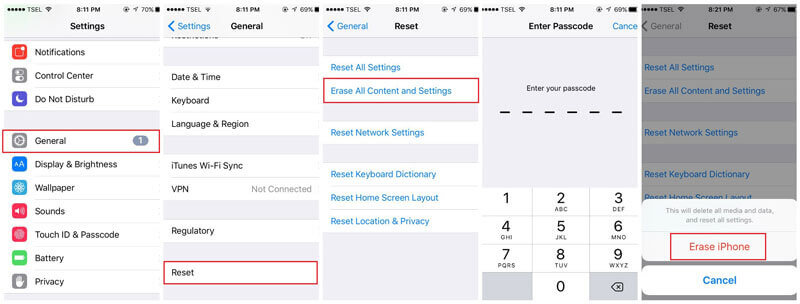
オプション2。 iCloudからすべての連絡先をiPhoneにダウンロードしてください。
コンピュータを使わずに連絡先をiPhoneに戻す方法が必要な場合は、これが最適です。 ただし、このオプションでは、復元する連絡先を柔軟に選択することはできません。
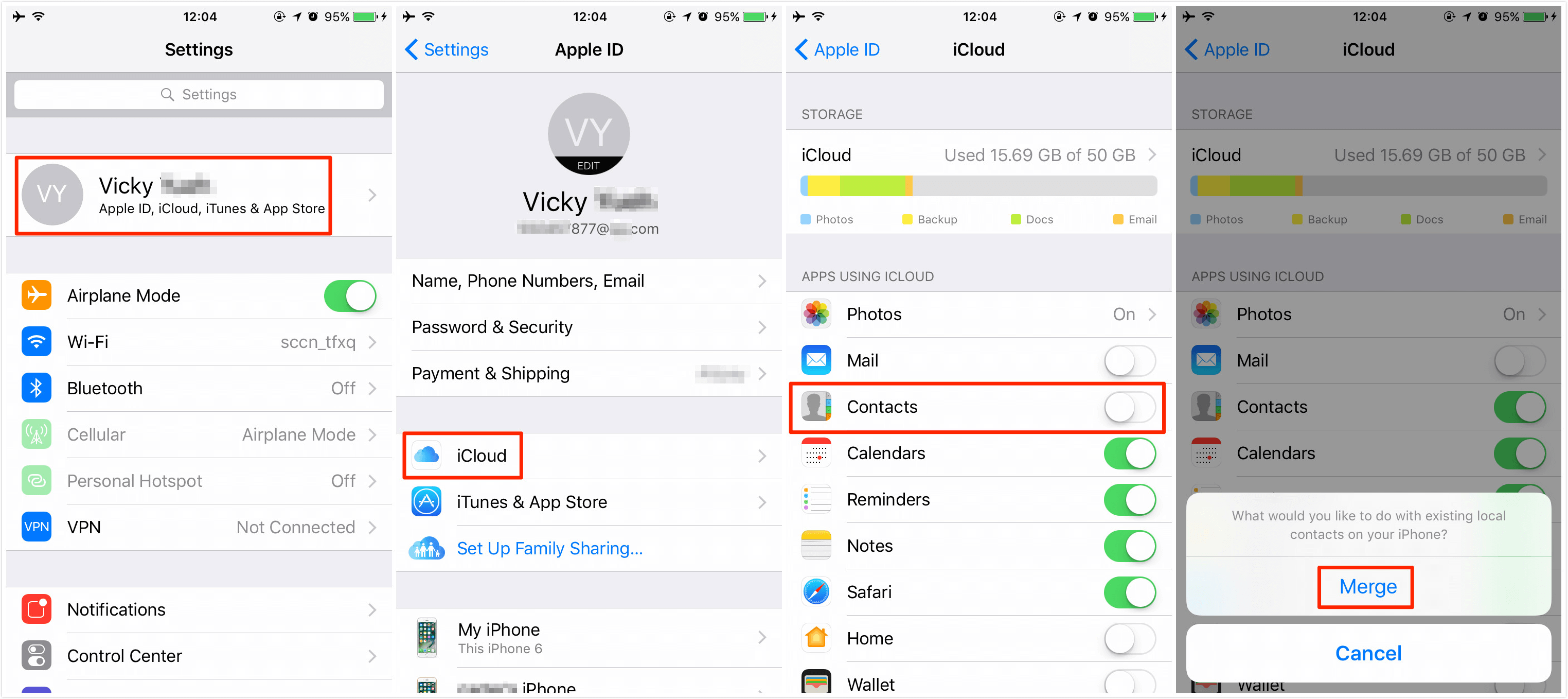
オプション3。 iCloudからコンピュータに連絡先をダウンロードします。
この方法は、お客様が紛失したり壊れたiPhoneを扱っている場合には有効です。 iCloudの素晴らしい点は、iOSデバイスがなくなってもデータを保持できることです。
Android端末をご利用になる場合は、新しい携帯端末で同じ連絡先が必要な場合は、この手順に従うこともできます。

サードパーティ製のソフトウェアを使用することで、最初の3ソリューションの欠点が解消されます。 それ以上のデータ損失のリスクはありませんし、お客様のiPhoneのフォーマットが必要です。 お客様の唯一の目的がお客様の連絡先を検索するだけであれば、お客様の既存のファイルすべてを置き換えることはありません。 また、必要な特定の連絡先を選択することもできます。 使い方も簡単です。 シンプルなインターフェースにより、ユーザーは数分で削除されたファイルを見つけることができます。FoneDog iOSデータ復元 すばやく専門的に仕事を終えるでしょう。 そうでなければ気になるプロセスを単純なプロセスに変えます。 バージョンは、MacとWindowsの両方のコンピュータで使用できます。 最新のiPhone XとiOS11もサポートしています!iCloudからお客様の連絡先をダウンロードしましょう。
ダウンロード FoneDog iOSデータ復元 インストールが完了したら起動してください。 iPhoneをコンピュータに接続します。

をクリックしてください iCloudバックアップファイルから復元する。 Apple IDとパスワードを使用してiCloudにログインします。

インターフェイスに使用可能なバックアップファイルが表示されます。 クリック ダウンロード スキャンを開始します。 ポップアップウィンドウが表示されます。 取得する特定のファイルタイプをチェックするように求められます。 ダニ 連絡先 をクリックし 次.

ファイルの抽出が開始されます。 完了すると、復元できる連絡先が表示されます。 マーク お客様が回復したいもので 最後に、タップ 回復する.
また読む:
iCloudから連絡先を復元する
iPhoneの連絡先の回復アプリケーションで連絡先を回復する方法

iCloudバックアップから連絡先を取得する方法は複数あります。 しかし、iCloudから連絡先をダウンロードする最良の方法は、 FoneDog iOSデータ復元このソフトウェアはユーザーによって信頼され、確立された実績によって裏付けられています。 安全で、効果的で、柔軟性があります。 2の他の回復方法を試すこともできます。 状況に応じて適切なモードを選択します。 iCloudからのバックアップが不完全な場合は、 iOSデバイスから復元する。 または、iTunesのバックアップがさらに更新されている場合は、 iTunesのバックアップファイルから復元する.
簡単じゃないですか?
コメント
コメント
人気記事
/
面白いDULL
/
SIMPLE難しい
ありがとうございました! ここにあなたの選択があります:
Excellent
評価: 4.7 / 5 (に基づく 103 評価数)